De plus en plus de jeux multijoueur et principalement les jeux de tir à la première personne incorporent un système de ping. Outil de communication rapide, simple et efficace, on peut comprendre sa popularité et pourquoi il peut vite devenir indispensable. Il était donc enfin temps de l’incorporer dans Minecraft.
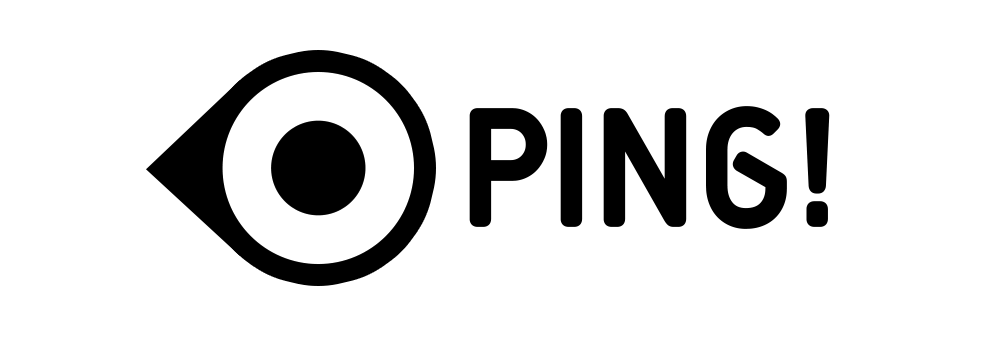
Inspiré de Portal 2, Ping introduit l’outil du même nom dans Minecraft. Ainsi, le mod tente de reproduire cette fonctionnalité de la façon la plus utile qui soit, tout en s’assurant qu’elle puisse être convenablement utilisée dans le monde de Minecraft.
Afin de l’utiliser, il va falloir installer le mod sur le serveur et chez le joueur, comme vous le feriez habituellement. Si le joueur ne l’installe pas de son côté, il ne pourra tout simplement pas l’utiliser et voir les indications des autres. Une fois ceci fait, l’utilisation en jeu est relativement simple.
En effet, il vous suffira de maintenir la touche “F” ou “V” enfoncée selon si vous êtes sur une version inférieure ou supérieure à la 1.9, de sélectionner le type de ping que vous souhaitez utiliser et enfin de relâcher la touche. Un Ping sera alors envoyé à toutes les personnes de la dimension actuelle qui ont installé le mod et qui se trouvent à votre portée. Si le ping se trouve hors de votre champ de vision, une icône s’affichera côté de votre écran où il se trouve.
Ping est donc un outil simple et utile si vous jouez à plusieurs et que les symboles sont, pour vous, beaucoup plus efficaces que de longues explications.
Galerie
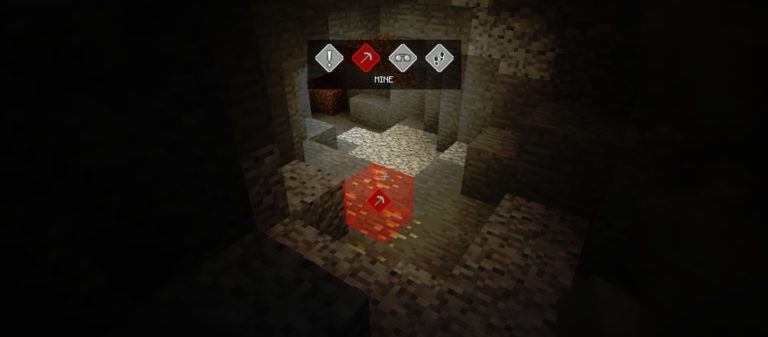
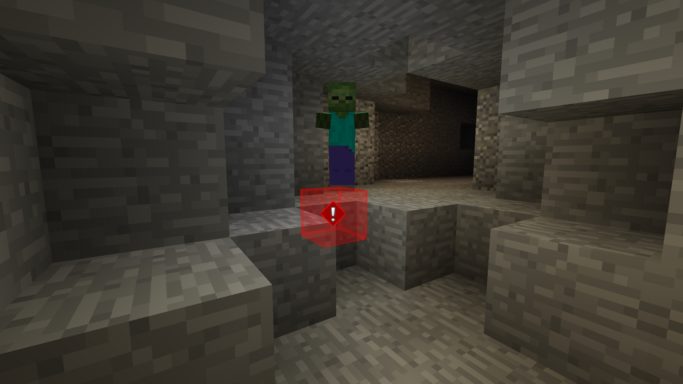
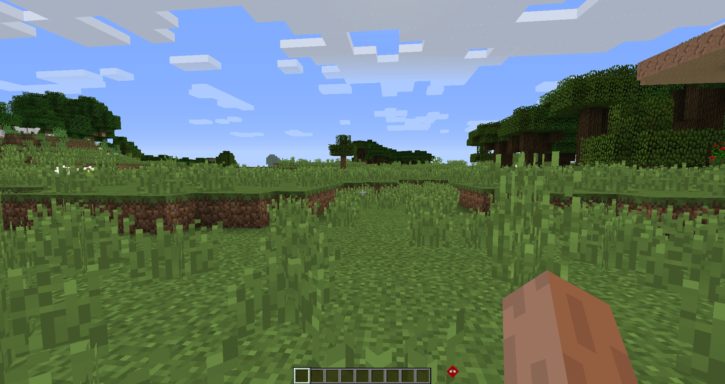
Informations
- Auteur du mod : Girafi
- Versions Minecraft : 1.21.5 – 1.20.4 – 1.19.4 – 1.18.2 – 1.17.1 – 1.16.5 – 1.15.2 – 1.14.4 – 1.13.2 – 1.12.2 – 1.11.2 – 1.10.2 – 1.9.4 – 1.8.9 – 1.7.10
- API : Forge, Fabric & NeoForge
- Lien original : Curseforge
Téléchargement de Ping
Pour jouer avec Neoforge
Choisissez la version du mod qui correspond à la version de votre jeu Minecraft :
Pour jouer avec Fabric
Choisissez la version du mod qui correspond à la version de votre jeu Minecraft :
Pour jouer avec Forge
Choisissez la version du mod qui correspond à la version de votre jeu Minecraft :
Guide d’installation d’un mod sur Minecraft
Si vous souhaitez plus de détails sur la procédure d’installation, consultez notre guide qui explique en détail comment installer un Mod sur Minecraft

![[Mod] Ping [1.7.10 – 1.21.5] Mod : Ping](https://www.minecraft-france.fr/wp-content/uploads/2020/08/Ping.jpg)